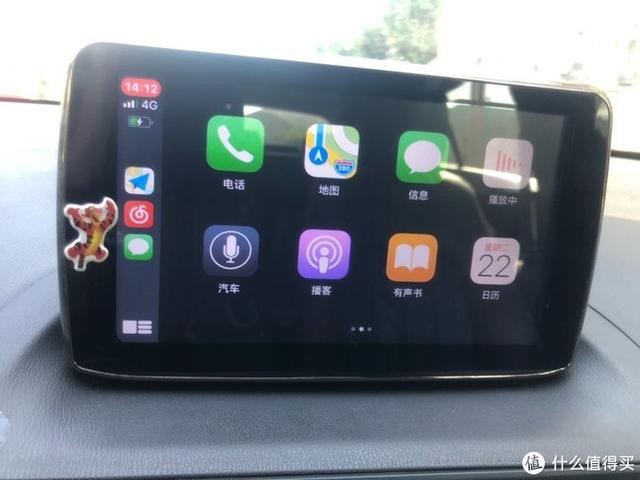电脑屏保密码怎么设置(如何给Mac电脑增设屏保密码)
为了防止在电脑的隐私安全,电脑都可以设置屏保密码。一些Mac新手可能习惯win系统的操作,还不熟悉Mac系统如何设置屏保密码,下面我们分享如何在Mac电脑中增设屏保密码。
1、打开Mac电脑中的系统偏好设置,2、进入系统偏好设置后,点击“安全性与隐私”;
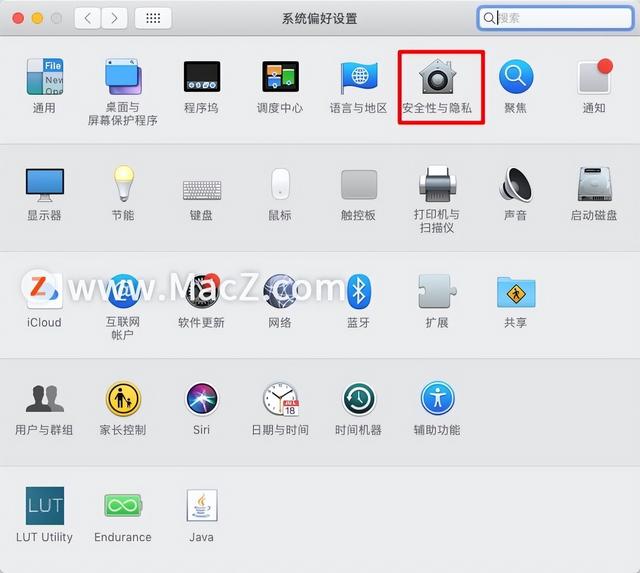
3、在安全性与隐私的窗口中,点击“通用”标签;
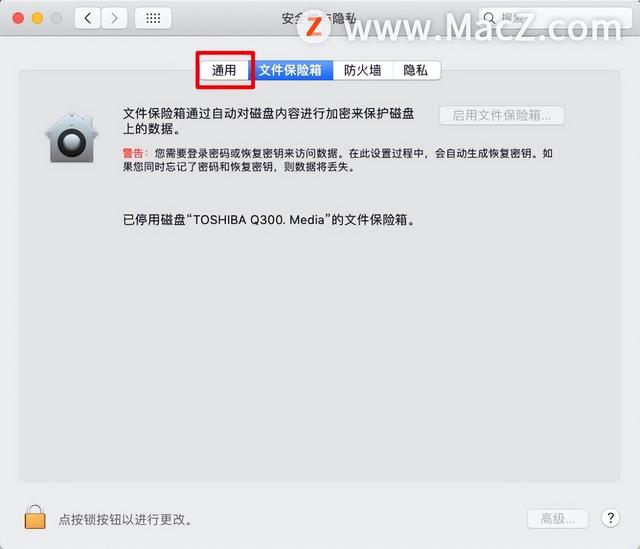
4、然后,点击窗口左下角的锁图标进行解锁;

5、返回通用设置窗口,勾选上“进入睡眠或开始屏幕保护后要求输入密码”,点击中间蓝色按钮,选择“立即”即可完成。

以上就是小编带来的如何给Mac电脑增设屏保密码,还有哪些关于macOS的操作技巧,欢迎来交流。
免责声明:本文仅代表文章作者的个人观点,与本站无关。其原创性、真实性以及文中陈述文字和内容未经本站证实,对本文以及其中全部或者部分内容文字的真实性、完整性和原创性本站不作任何保证或承诺,请读者仅作参考,并自行核实相关内容。文章投诉邮箱:anhduc.ph@yahoo.com